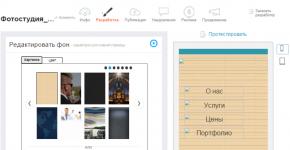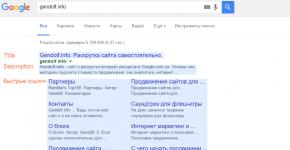Wordpress shablonini o'rnatishda muammo. WordPress mavzularidagi eng keng tarqalgan xatolar
Hammaga xayr! 🙂
Mahalliylashtirilgan WordPress mavzularini topish mumkin bo'lgan yagona resurs bu TemplateMonster bo'lib, men juda uzoq vaqtdan beri hamkorlik qilaman va men bunga 100% ishonaman :) Bundan tashqari, bu WP shablonlarining sifatiga ham tegishli. u sotadi va texnik va mijozlarni qo'llab-quvvatlash uchun.
Bu kirish qismini yakunlaydi va biz WordPress shablonini qanday o'rnatish haqida umumiy ko'rinishga o'tamiz.
Avtomatik WordPress shablonini o'rnatish
Men sharhimni eng oddiy usuldan boshlashga qaror qildim, bu sizdan minimal kuch talab qiladi :)
WordPress shablonini avtomatik ravishda o'rnatishingiz kerak bo'lgan birinchi narsa veb-brauzeringizning manzil satriga "site_domain_name/admin" ni kiritish orqali administrator hisobiga o'ting:
 Ochilgan shaklda saytdagi administrator hisobingizning foydalanuvchi nomi va parolini kiriting.
Ochilgan shaklda saytdagi administrator hisobingizning foydalanuvchi nomi va parolini kiriting.
Administrator hisobiga kirganingizdan so'ng, saytingiz uchun mavzuni boshqarish formasiga o'ting, u erda WordPress mavzusini qo'shishingiz va o'chirishingiz mumkin. Buning uchun "Tashqi ko'rinish - Mavzular" yo'nalishi bo'yicha administrator menyusiga o'ting:
 Ochilgan ekran saytingizda o'rnatilgan shablonlar ro'yxatini taqdim etadi. WordPressni ishlab chiqish jamoasi har yili chiqarilgan yil nomi bilan rasmiy mavzuni chiqaradi.
Ochilgan ekran saytingizda o'rnatilgan shablonlar ro'yxatini taqdim etadi. WordPressni ishlab chiqish jamoasi har yili chiqarilgan yil nomi bilan rasmiy mavzuni chiqaradi.
Dvigatelning asosiy konfiguratsiyasida siz o'rnatgan WordPress versiyasi chiqarilgan yiliga qarab oxirgi uchtasi mavjud. Shu bilan birga, oxirgisi sukut bo'yicha faol.
2016 yil boshida chiqarilgan WordPress 4.4.2 da sukut bo'yicha mavjud bo'lgan mavzular ro'yxatiga qarab so'zlarimning to'g'riligini tekshirishingiz mumkin:
 Standart mavzu "2016" deb nomlanadi va "2015" va "2014" mavzulari ham mavjud.
Standart mavzu "2016" deb nomlanadi va "2015" va "2014" mavzulari ham mavjud.
WordPress-da shablonni o'rnatish uchun siz ekranning yuqori qismida joylashgan "Yangi qo'shish" tugmasini bosishingiz kerak.
Shuningdek, uning dublikati ma'muriyat formasining o'zida bo'sh "Yangi mavzu qo'shish" ramkasi ko'rinishida joylashgan bo'lib, ustiga bosilganda biz saytga yangi shablon qo'shish ekraniga o'tamiz.
 WordPress shablonini avtomatik ravishda o'rnatishda siz ikki yo'l bilan borishingiz mumkin: yuklab olingan arxivni mavzu fayllari bilan o'rnatish yoki rasmiy mavzular katalogini https://wordpress.org/themes qidirish.
WordPress shablonini avtomatik ravishda o'rnatishda siz ikki yo'l bilan borishingiz mumkin: yuklab olingan arxivni mavzu fayllari bilan o'rnatish yoki rasmiy mavzular katalogini https://wordpress.org/themes qidirish.
Uchinchidan, bu usul juda oddiy va qulay, buni keyinroq ko'rasiz :)
Ushbu usul yordamida WordPress shablonini o'rnatish uchun kerak bo'lgan narsa yuqoridagi rasmda qizil ramka bilan o'ralgan qidiruv maydoniga Internetda sizga yoqqan mavzu nomini kiritishdir.
 Qidiruv satriga mavzu nomini kiritgandan so'ng, ishonch hosil qilish uchun klaviaturangizdagi "Enter" tugmasini bosishni unutmang, chunki... Siz yozishni tugatgandan so'ng qidiruv har doim ham boshlanmaydi.
Qidiruv satriga mavzu nomini kiritgandan so'ng, ishonch hosil qilish uchun klaviaturangizdagi "Enter" tugmasini bosishni unutmang, chunki... Siz yozishni tugatgandan so'ng qidiruv har doim ham boshlanmaydi.
Agar sizning mavzuingiz topilsa, sichqonchani uning ustiga olib borib, "O'rnatish" tugmasini bosing:
 E'tibor bering, bu erda tugmalar ham mavjud (yana dublikatlar 🙂), bosilganda siz mavzu va uning namoyishi haqidagi ma'lumotlarni ko'rish uchun ekranga yo'naltirilasiz, u erda uning imkoniyatlarini yana bir bor tekshirishingiz mumkin.
E'tibor bering, bu erda tugmalar ham mavjud (yana dublikatlar 🙂), bosilganda siz mavzu va uning namoyishi haqidagi ma'lumotlarni ko'rish uchun ekranga yo'naltirilasiz, u erda uning imkoniyatlarini yana bir bor tekshirishingiz mumkin.
 Ushbu ekranda, avvalgidek, WordPress shablonini avtomatik o'rnatish jarayonini boshlaydigan "O'rnatish" tugmasi mavjud bo'lib, uning davomida rasmiy veb-saytdan kerakli fayllar yuklab olinadi, paketdan chiqariladi va mavzu saytga o'rnatiladi. .
Ushbu ekranda, avvalgidek, WordPress shablonini avtomatik o'rnatish jarayonini boshlaydigan "O'rnatish" tugmasi mavjud bo'lib, uning davomida rasmiy veb-saytdan kerakli fayllar yuklab olinadi, paketdan chiqariladi va mavzu saytga o'rnatiladi. .
 Bundan tashqari, siz ko'rib turganingizdek, avtomatik lokalizatsiya sodir bo'ladi, ya'ni. kerakli til paketi o'rnatilgan.
Bundan tashqari, siz ko'rib turganingizdek, avtomatik lokalizatsiya sodir bo'ladi, ya'ni. kerakli til paketi o'rnatilgan.
Mavzuni saytingizga qo'llash uchun uni faollashtirish kifoya. Buni xuddi shu ekrandagi "Faollashtirish" tugmasini bosish orqali amalga oshirish mumkin.
Agar buni hozir qilmasangiz, uni har doim mavzuni boshqarish formasida faollashtirishingiz mumkin.
Ko'rib turganingizdek, hamma narsa juda oddiy va qulay :)
Shuning uchun, kelajakdagi WordPress saytingiz uchun mavzuni tanlayotganda, uning rasmiy veb-saytida mavjudligiga ishonch hosil qilishga harakat qiling. Keyin o'rnatish paytida hech qanday muammo bo'lmaydi.
Agar sizga rasmiy veb-saytda bo'lmagan mavzu yoqsa yoki siz premium mavzuni (tijorat) o'rnatmoqchi bo'lsangiz, avval arxivni uning fayllari bilan yuklab olishingiz kerak.
Internetdan fayllarni yuklab olishda mezonlar OpenCart uchun shablonni yuklab olish bilan bir xil bo'ladi. Eng muhimi, manba haqidagi sharhlarni o'qib chiqqandan so'ng, ishonchli manbalardan olingan fayllardan foydalanishdir.
Yuklab olingan fayllarni antivirus dasturi bilan tekshirish ham yaxshi bo'lardi, chunki bunday harakatlar paytida biror narsani "ko'tarish" ehtimoli juda yuqori.
Odatda, WordPress mavzu fayllari zip arxivlari bo'lib, ularni ochish shart emas.
Ushbu usul yordamida WordPress shablonlarini avtomatik ravishda o'rnatish uchun siz mavzuni qo'shish ekraniga o'tishingiz kerak (Tashqi ko'rinish - Mavzular - Yangi qo'shish) va formaning eng yuqori qismidagi "Mavzuni yuklash" tugmasini bosing:
 Uni bosganingizda, faylni yuklash shakli ochiladi, unda zip arxivi mavjudligi ham eslatib o'tiladi:
Uni bosganingizda, faylni yuklash shakli ochiladi, unda zip arxivi mavjudligi ham eslatib o'tiladi:
 Faylni tanlang va "O'rnatish" tugmasini bosing, shundan so'ng WordPress shabloni avtomatik ravishda ochiladi va o'rnatiladi, shundan so'ng avvalgi o'rnatish usulida bo'lgani kabi faollashtirish tugmasi siz uchun mavjud bo'ladi.
Faylni tanlang va "O'rnatish" tugmasini bosing, shundan so'ng WordPress shabloni avtomatik ravishda ochiladi va o'rnatiladi, shundan so'ng avvalgi o'rnatish usulida bo'lgani kabi faollashtirish tugmasi siz uchun mavjud bo'ladi.
Qo'lda WordPress shablonini o'rnatish
Ushbu CMS-da mavzularni avtomatik ravishda o'rnatishning oddiy va qulay mexanizmiga qaramay, ba'zida WordPress shablonini qo'lda o'rnatishingiz kerak bo'lgan vaziyatlar yuzaga keladi.
Ushbu o'rnatish usuli siz yuklab olgan fayllar zip-arxivda emas, balki boshqa yo'l bilan (rar, sfx va h.k.) bo'lganda talab qilinishi mumkin.
Ushbu qadoqlash opsiyasi tasodifiy bo'lishi mumkin, lekin ko'p hollarda bu ataylab amalga oshiriladi, chunki... Shablonni ishlab chiquvchilar bunday "baxtsiz hodisalar" ga yo'l qo'ymaydigan vakolatli odamlardir.
Shuning uchun, ushbu kengaytmalarni yuklab olish va o'rnatishdan oldin, ularning analoglarini to'g'ri formatlanadigan boshqa manbalarda topishga harakat qilish yaxshiroqdir. Agar sizga aniq topilgan variant kerak bo'lsa, uni antivirus dasturi bilan diqqat bilan tekshiring.
Agar hamma narsa tartibda bo'lsa, arxivni oching. Unda mavzu nomi bilan papkani toping, uning ichida boshqa ko'plab kataloglar va fayllar bo'ladi.
Ular shunday tuzilishga ega bo'ladi:
 Mavzu nomi va barcha ichki fayllar va papkalar bilan katalogni “site_domain_name/wp-content/themes” katalogiga nusxalang.
Mavzu nomi va barcha ichki fayllar va papkalar bilan katalogni “site_domain_name/wp-content/themes” katalogiga nusxalang.
Agar sayt mahalliy veb-serverda joylashgan bo'lsa, fayllarni u yerga o'tkazing. Agar hostingda bo'lsa, fayllarni nusxalash uchun siz FTP mijozidan foydalanishingiz kerak (masalan, FileZilla).
 Men o'rnatgan mavzu "sterio" deb ataladi. Men fayllarni nusxaladim, endi administrator paneliga o'tish va vosita tomonidan qabul qilingan yoki yo'qligini tekshirish vaqti keldi.
Men o'rnatgan mavzu "sterio" deb ataladi. Men fayllarni nusxaladim, endi administrator paneliga o'tish va vosita tomonidan qabul qilingan yoki yo'qligini tekshirish vaqti keldi.
Administrator panelida biz tanish bo'lgan "Tashqi ko'rinish - Mavzular" bo'ylab harakatlanamiz va uning katalogga qo'shilganligiga ishonch hosil qilamiz:
 Keyin sichqoncha kursorini uning ustiga olib boramiz va uni joriy qilish uchun paydo bo'lgan "Faollashtirish" tugmasini bosing.
Keyin sichqoncha kursorini uning ustiga olib boramiz va uni joriy qilish uchun paydo bo'lgan "Faollashtirish" tugmasini bosing.
Ko'rib turganingizdek, WordPress shablonini o'rnatishning bir necha usullariga qaramay, ularning barchasi WordPressning o'ziga xos ruhida - sodda, qulay va tushunarli.
Ammo, afsuski, shablonlarning o'zlari, ularni o'rnatish usullaridan farqli o'laroq, ularning kamchiliklari yo'q, ammo ularsiz dasturchilar ishlamaydi :)
Sizning e'tiboringizni tortadigan birinchi narsa - interfeys elementlarining etarli darajada to'liq lokalizatsiya qilinmaganligi (tarjimasi). WordPress-da ishlab chiqqan barcha saytlarda men bu muammoga duch keldim.
Kichik nuqsonlarga ba'zi elementlarning etarlicha to'g'ri ishlashi yoki ularning qoniqarsiz ko'rinishi kiradi.
Har qanday holatda, shablon birinchi qarashda qanchalik ideal bo'lishidan qat'i nazar, uni o'zgartirish kerak bo'ladi. Buni biz kelgusi nashrlarda qilamiz.
Maqola ostidagi sharhlarda sizning fikr-mulohazalaringiz va baholaringizni kutaman va agar siz ushbu postni ijtimoiy tarmoqlardagi do'stlaringiz bilan WordPress va ularga veb-sayt yaratish va sozlashda yordam berish uchun baham ko'rsangiz, minnatdor bo'laman.
Izohlarda yana nima haqida o'qishni qiziqtirishini yozing. Kelgusi nashrlarda tilaklaringizni amalga oshirishga harakat qilaman.
Newbie blogi - saytining o'quvchilariga salom. Shunday qilib, umid qilamanki, siz blogingiz uchun mavzu (shablon) tanlashga qaror qildingiz ().
Yana bir bor eslatib o'taman, shablonni tanlashda shoshilmang, chunki ularning soni juda oz. Oldingi darsda maslahat berganimdek, avvaliga ozmi-ko'pmi o'zimga yoqqan shablonlarni yuklab olib, ularni bitta papkaga yuklab oldim, keyin esa ular orasidan o'zimga yoqqanini tanladim.
WordPress (Wordpress) da mavzuni o'rnatish jarayonini tahlil qilish.
Mavzuni muvaffaqiyatli topgandan so'ng, biz avval uni yuklab olamiz. Shaxsan men Goodwin-dan mavzularni afzal ko'raman, ular bepul va sifatli. Kelajakdagi blogim uchun men RoyaleBlue mavzusini tanladim. Gudvinning blogida shablonlarni qo'lda tarjima qilishingiz shart emas (boshqa darslarda mavzularni tarjima qilish haqida gaplashaman). Shablonni blogingizga o'rnatish uchun siz quyidagi amallarni bajarishingiz kerak:


Ana xolos! Bizning WordPress blog shablonimiz endi faollashtirilgan. Bu haqiqatan ham osonmi? Endi siz blogingiz qanday ko'rinishini ko'rishingiz mumkin (sizga eslataman, o'ting localhost/veb). Mening blogim hozirda shunday ko'rinadi: 
Nega men ushbu mavzuni tanladim?
- bu shablon 3 ta ustundan iborat (boshqa darslarda yon panellar va hokazolar haqida batafsil ma'lumot beraman)
- reklama uchun bloklar
- Juda yaxshi dizayn (garchi men ko'p narsani o'zgartirsam ham).
Keraksiz belgilar, reklama va hokazolarga e'tibor bermang. Ularni o'zgartirish juda oson, ranglarini o'zgartirish ham juda oson va hokazo (shuning uchun men WordPressni juda yaxshi ko'raman). Shuning uchun hech narsani o'tkazib yubormang
Ba'zan siz Internetda WordPress uchun qiziqarli mavzuni topasiz, uni yuklab olasiz, blogingizga qo'yasiz va u umuman ishlamaydi yoki ishlaydi, lekin qandaydir tarzda egri, go'zal rasmdagi kabi emas.
Bu ko'pincha shablonda ba'zi plaginlarni o'rnatishni o'z zimmasiga olganligi sababli sodir bo'ladi. Va agar sizda ularni o'rnatmagan bo'lsangiz, shablon to'g'ri ishlamasligi mumkin. Ushbu muammoni bilgan holda, ko'plab shablon mualliflari kerakli plaginlarning kodini to'g'ridan-to'g'ri har bir shablonda mavjud function.php fayliga kiritish orqali uni hal qilishga harakat qilishadi.
Agar shablonni yoqtirsangiz nima qilish kerak, lekin u xatolar bilan ishlaydi? Qidirmoq! Xuddi shu xatolarni qidiring va hamma narsa ishlamaguncha ularni tuzating :)
Odatda, o'rnatilgan egri mavzu bilan uni ishga tushirishga harakat qilganingizda, maslahat to'g'ridan-to'g'ri blog sahifasida paydo bo'ladi. Biror narsa noto'g'ri bo'lgan joyda, ushbu xato kodning qaysi qatorida topilishi mumkinligi tavsifi bilan Xato paydo bo'ladi.
Ko'pincha bu yon panelda sodir bo'ladi va shuning uchun: u erda havolalar, so'nggi sharhlar, teg bulutlari va boshqalarni ko'rsatadigan turli xil yordamchi bloklarning eng ko'p soni to'plangan.
Xato aniq nima? Gap shundaki, xususiyat uchun chiqish kodi to'liq yoki qisqartirilgan holda yozilishi mumkin. Misol uchun, teg bulut chiqishini oling. Odatda shablonda ushbu blok quyidagicha ko'rsatiladi:
teg buluti
Ya'ni biz darhol chiqish funktsiyasini yozamiz. Bunday holda, biz plaginni allaqachon yoqilgan bo'lishimiz kerak oddiy teglar. Agar u mavjud bo'lmasa, blog xatolikni ko'rsatadi, chunki u ushbu kodni tanimaydi va chora ko'rmaydi.
Buning oldini olish uchun siz blokni qo'shimcha shart bilan belgilashingiz kerak, bu shunday ko'rinadi: “Agar oddiy teglar plagini yoqilgan bo'lsa, quyidagi kodni bajaring. Agar yo'q bo'lsa, e'tibor bermang." Shunday qilib, to'g'ri kirish quyidagicha bo'ladi:
teg buluti
Bu erda siz shart ko'rsatilganligini aniq ko'rishingiz mumkin (inglizcha so'z if). Bundan tashqari, birinchi qism muhim -. Agar siz ushbu "quyruq" haqida unutsangiz, xato xabari ham paydo bo'ladi.
Aytgancha, bu xato ko'pincha boshqa birovning shablonlarini tahrirlashda, kerakli tugatishlar yo'qolganda paydo bo'ladi.
Bularning barchasi bizga nima beradi? Agar biz hech qanday plaginlardan foydalanmasak, unda ushbu plaginlar uchun ma'lumotlarni ko'rsatadigan kod qo'shilishi uchun shablon fayllarini tekshirishimiz kerak. Ya'ni, oddiy qilib aytganda, biz barcha keraksiz kodlarni olib tashlaymiz. Va keyin deyarli har qanday shablonni o'z ehtiyojlaringizga moslashtirishingiz mumkin.
Bugun men WordPress-ga mavzularni o'rnatish usullari haqida gapirmoqchiman. Axir, blog va uning asosiy sozlamalarini yaratgandan so'ng, biz, albatta, boshqalarga o'xshamaydigan yoki qandaydir burilish bilan resurs yaratishimiz kerak, ammo buni qanday qilish kerak? Albatta, mavzuni o'rnatish. Ammo, agar iloji bo'lsa, u noyob bo'lishi kerak, garchi siz Internetda topiladigan, bepul mavjud bo'lgan standart WordPress shablonlaridan yoki mavzularidan foydalanishingiz mumkin, shuningdek, blog shablonini sotib olishingiz mumkin. Lekin eng yaxshi variant - bu boshqa hech kimda mavjud bo'lmagan noyob shablon, chunki bizning saytimiz mavzusi uning yuzi bo'lib, tashrif buyuruvchi uni eslab qoladi va boshqalar qatorida bizning blogimizni taniy oladi. Va u standart bo'lsa yoki ko'p manbalarda tez-tez ishlatilsa, sizning resursingiz ushbu bloglar yoki saytlar olomonida yo'qoladi. Shuning uchun, keling, bir ko'rib chiqaylik wp-ga mavzularni o'rnatish usullari.
1-usul: WordPress qidiruvi yordamida WordPress mavzusini o'rnating.
Birinchidan, WordPress administratorida siz mavzularni o'rnatishga o'tishingiz kerak. Buning uchun menyuning chap tomonida "tashqi ko'rinish" bandi va ushbu bo'limda "mavzular" kichik bo'limi mavjud. Shablonni WordPress-ga o'rnatish uchun bizga bugun kerak. Bo'limga o'tgandan so'ng, siz ikkita yorliqni ko'rishingiz mumkin - bizga "mavzularni o'rnatish" deb nomlangan ikkinchisi kerak.
Qidiruvdan foydalanib, shablonni tanlash juda oddiy, shunchaki kerakli mezonlarni belgilang va "mavzularni topish" tugmasini bosing. Bu bilan hech qanday muammo bo'lmasligi kerak. Bosgandan so'ng, sizning mezoningizga mos keladigan mavzular bilan sahifalar paydo bo'ladi. Har biri uchun tavsiflar bo'ladi, garchi rus tilida bo'lmasa-da, lekin endi veb-brauzerlar tarjima qilishi mumkin, shuning uchun ham hech qanday muammo bo'lmasligi kerak. Har bir shablonda ikkita variant bo'ladi, o'rnatish va ko'rish. Ya'ni, WordPress-ga mavzuni o'rnatishga qaror qilishdan oldin, siz uni "ko'rish" va batafsilroq o'rganish imkoniyatiga ega bo'lasiz. Va shundan so'ng, qaror qabul qiling - o'rnatish yoki qilmaslik.
O'rnatish uchun "o'rnatish" tugmasini bosing va o'rnatishni tasdiqlang. Shundan so'ng siz muvaffaqiyatli o'rnatish haqida xabarni ko'rasiz va WordPress mavzusini faollashtirish qoladi.
Bundan tashqari, WordPress qidiruvidan foydalanib, qidiruv shaklida kalit so'z, muallif yoki tegni kiritish orqali shablonni o'rnatishingiz mumkin. Lekin bu funksiya unchalik yaxshi ishlamaydi. U aniq ismni yoki nomdan kamida bir nechta kalit so'zlarni bilish uchun ishlatilishi mumkin.
Bu juda oddiy, qila olasiz wordpress uchun mavzuni o'rnatish qidiruvdan foydalanish.
2-usul: WordPress mavzusini WordPress boshqaruv panelidan yuklab olish orqali o'rnating.
Keyingi o'rnatish opsiyasi birinchisidan ko'ra qiyinroq emas. Internetda mavzuni topib, uni kompyuteringizga yuklab olishingiz kerak. Iltimos, zip formatida arxivlangan bo'lishi kerakligini unutmang. Shundan so'ng, "mavzularni o'rnatish" yorlig'ida siz "yuklab olish" tugmasini bosishingiz kerak.

O'rnatish uchun tegishli tugma yordamida faylni tanlashingiz kerak. Va "o'rnatish" tugmasini bosing. Shundan so'ng siz muvaffaqiyat haqida xabarni ko'rasiz. wordpress uchun shablon o'rnatish. Va faqat uni faollashtirish qoladi. Mana, bizning WordPress mavzuimiz o'rnatildi.
Shuningdek, ushbu yorliqda ("mavzularni o'rnatish") siz WordPress tomonidan taqdim etilgan sevimli, yangi va yaqinda yangilangan shablonlaringizni ko'rishingiz mumkin.
3-usul: WordPress mavzusini hostingga mavzu fayllarini yuklash orqali o'rnating.
Birinchidan, siz Internetda mavzuni topishingiz va uni yuklab olishingiz kerak. Shundan so'ng, agar u arxivlangan bo'lsa, uni ochish kerak. Va keyin ikkita variant bor: mahalliy serverga o'rnatish va hostingda joylashgan WordPress dvigateliga o'rnatish.
1) Mahalliy serverda WordPress mavzusini o'rnatish: Serverga oʻrnatish uchun mavzu papkasini mavzular papkasiga nusxalashingiz kerak. Siz uni quyidagi yo'l yordamida topishingiz mumkin: C/Webservers/home/localhost/www/wp dvigateli o'rnatilgan papkangiz/wp-content/themes. Shablon papkasini jildga nusxalash mavzular va mahalliy serverni qayta ishga tushiring. Shundan so'ng, WordPress boshqaruv paneliga o'ting va "mavzuni boshqarish" yorlig'ida biz shablonimizni topamiz. Va "faollashtirish" tugmasini bosing. WordPress shabloni mahalliy serverga o'rnatildi.

2) Xostingda WordPress mavzusini o'rnatish. Bu siz foydalanadigan hosting va sizning afzalliklaringizga bog'liq. Men foydalanadigan xostingda siz arxivni kerakli papkaga yuklashingiz va uni o'sha erda ochishingiz mumkin. Va shundan so'ng, faqat "mavzuni boshqarish" ga o'ting va uni faollashtiring. Hammasi juda oddiy. Ammo keng tarqalgan usul FileZilla kabi FTP mijozidan foydalanishdir. Bu FTP serverlaridan yuklash yoki yuklab olish uchun bepul FTP mijozidir.
Shunday qilib, mavzuni xostingga yuklash uchun siz dasturni ishga tushirishingiz va FTP bilan ishlash uchun taqdim etilgan ma'lumotlarni xost, foydalanuvchi nomi, parol va port maydonlariga kiritishingiz kerak. Barcha kerakli maydonlarni to'ldirgandan so'ng, "Tez ulanish" tugmasini bosing. O'ng oynada, "masofadagi sayt" nomi ostida papkani qidiring mavzular. U quyidagi yo'lda joylashgan bo'lishi kerak: Sizning domain.ru/public_html/wp-content/themes.

Jildni oching va mavzu bilan jildni shu yerdan nusxa oling. Men buni shunchaki sudrab tashlash orqali qilaman. Ya'ni, men oddiygina shablon papkasini FTP mijozining o'ng oynasidagi mavzular jildiga sudrab boraman.
Nusxalashdan so'ng siz "mavzuni boshqarish" yorlig'iga o'tishingiz va mavzuni faollashtirishingiz kerak.
WordPress-ga mavzuni o'rnatishning oddiy usullari. Umid qilamanki, hamma narsa aniq va foydali bo'ldi. Ishlaringizga omad.
Ha, va doimo o'zingizni rivojlantirishni unutmang. Rivojlanishingizni tezlashtirish uchun men video kursni tavsiya qilaman: Video kurslarining mashhur muallifi Evgeniy Popovdan onlayn biznesning barcha texnik nuqtalari video formatida.
Assalomu alaykum aziz resurs mehmoni! Ko'pincha yangi shablon/mavzuni o'rnatgandan so'ng, sayt o'rniga faqat oq ekran ko'rsatiladigan holatlar mavjud. Bundan tashqari, ma'muriy panelga kirish ham mumkin emas. Ko'pchiligingiz bu vaziyatni saytning zaxira nusxasini yaratish orqali tuzatish mumkinligini aytadi. Ha, mumkin, lekin agar siz kun davomida yozgan maqolalaringizga qarshi bo'lmasangiz, chunki bu ma'lumotlar bazasi zaxiralanishi kerak.
Bugun biz administrator paneli mavjud bo'lmasa, WordPress shablonini/mavzusini qanday o'zgartirish haqida gaplashamiz. Buning uchun biz veb-sayt ma'lumotlar bazasiga kirishimiz kerak. Bu borada hech qanday murakkab narsa yo'q, shuning uchun tashvishlanmang.
Ma'lumotlar bazasi (phpmyadmin) orqali mavzuni o'zgartirish.
1. Xosting boshqaruv paneliga o'ting va asboblar panelida biz "MySql" yorlig'ini topamiz.

2. Siz barcha ma'lumotlar bazalari ro'yxatini ko'rasiz (agar sizda bir nechta xosting saytlari bo'lsa), o'zingiznikini topishingiz va "phpMyAdmin" tugmasini bosishingiz kerak.

3. Agar hamma narsa yuqorida aytib o'tganimdek bajarilgan bo'lsa, u holda sizning oldingizda Wordpress ma'lumotlar bazasi uchun parolni kiritish uchun oyna paydo bo'ladi. Saytingiz ma'lumotlar bazasi nomi, shuningdek uning paroli WordPress saytini avtomatik ravishda xostingga o'rnatishda berilgan. Agar biron sababga ko'ra ma'lumotlar bazasi/parol nomini topa olmasangiz/eslay olmasangiz, men sizga maqolani ko'rib chiqishingizni maslahat beraman "" Wordpress saytining ma'lumotlar bazasi uchun parolni kiritganingizdan so'ng "phpMyAdminni ochish" tugmasini bosishingiz kerak.

4. PhpMyAdmin-ga muvaffaqiyatli kirganimizdan so'ng, wp_options jadvalini topishimiz, ustiga bosishimiz yoki "Browse" tugmasini bosishimiz kerak.

5. Ochilgan jadvalda siz "shablon" va "uslublar jadvali" deb nomlangan qatorlarni topishingiz va ularning qiymatini albatta ishlaydigan mavzu / shablon bilan almashtirishingiz kerak.